WPS文件怎么添加目录?
摘要:其实WPS和office很多功能都是很像的,不过最近升级感觉WPS挺频繁的,我来介绍一下如何加入目录吧,新的版本不太好找。希望能帮到大家。1...
其实WPS和office很多功能都是很像的,不过最近升级感觉WPS挺频繁的,我来介绍一下如何加入目录吧,新的版本不太好找。希望能帮到大家。
1、先打开我们想设置目录的文件,可以看到WPS菜单栏里面有这些功能。进入“引用”选项卡,就可以看到目录相关的操作了。

2、我是想先设置大标题目录,先给大部分做个目录标识。先选中你想设置目录的文字,点击“目录级别”,就会让你选择这是添加的几级目录了。

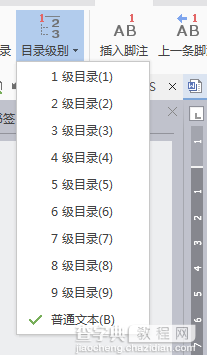
3、点击之后,如下就能在“文档结构图”里面看到自己设置的第一级目录了。

4、添加二级目录,和一级目录方法级别是一致的。如上方法,设置完毕,就能显示出来了。
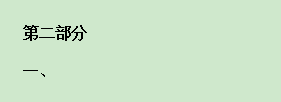

5、添加完了目录级别,要是需要目录显示出来的话,就可以点击“插入目录”,选择我们需要的格式。


6、最后如下所示,就能在文档中显示出来目录了。不需要显示的,就可以不插入,只做到文档结构图这边,就能点击查阅了。

注意事项:要插对位置
【WPS文件怎么添加目录?】相关文章:
上一篇:
在word文档中如何快速查找替换定位?
